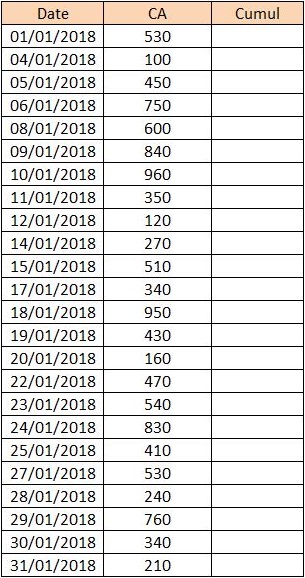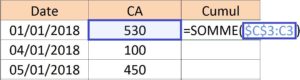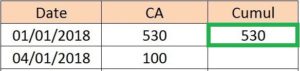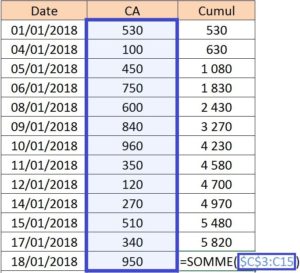Cliquer ici pour télécharger le fichier
Principe : La formule SOMME permet d’additionner les arguments que vous entrez dans la formule en indiquant notamment un point de départ et un point d’arrivée pour les valeurs à additionner :
= SOMME([CelluleDépart] : [CelluleArrivée]) => On utilise le double point (:) pour séparer la cellule de départ et la cellule d’arrivée
- La cellule qui sert de point de départ à la somme
- La cellule qui sert de point d’arrivée à la somme
En figeant la première partie de la formule il est alors possible de réaliser un cumul avec la formule SOMME.
Exemple : On a la liste des chiffres d’affaires réalisés sur tout le mois de Janvier 2018.
On souhaite réaliser un cumul du CA jour par jour sur l’ensemble du mois :
= SOMME($C$3 : C3)
- $C$3 = Point de départ de la somme à effectuer (première valeur du tableau) : Référence de cellule absolue = figée avec F4.
- C3 = Borne supérieure de la somme à réaliser (comme il s’agit de la formule de la première ligne alors il s’agit là aussi de la première valeur du tableau) : Référence de cellule relative = libre.
= On obtient le CA de la première ligne puisqu’il n’y a qu’une seule valeur à additionner sur cette ligne, on peut maintenant étirer la formule sur l’ensemble du tableau :
Si on observe la formule sur une des lignes de la colonne cumul, par exemple si on prend la ligne qui correspond au 18/01/2018 :
= SOMME($C$3 : C15)
- $C$3 = Point de départ de la somme à effectuer (première valeur du tableau en l’occurrence le CA du 01/01/2018) : Référence de cellule absolue qui n’a donc pas été modifiée par la propagation de la formule et qui est restée sur la cellule correspondant au premier CA du mois.
- C15 = Borne supérieure de la somme à réaliser, en l’occurrence il s’agit du CA correspondant au 18/01/2018 puisque sur cette ligne on souhaite avoir le cumul du CA réalisé du 01/01 au 18/01 : Référence de cellule relative qui s’est donc adaptée à la ligne.
=> Voir aussi la formule SOMME